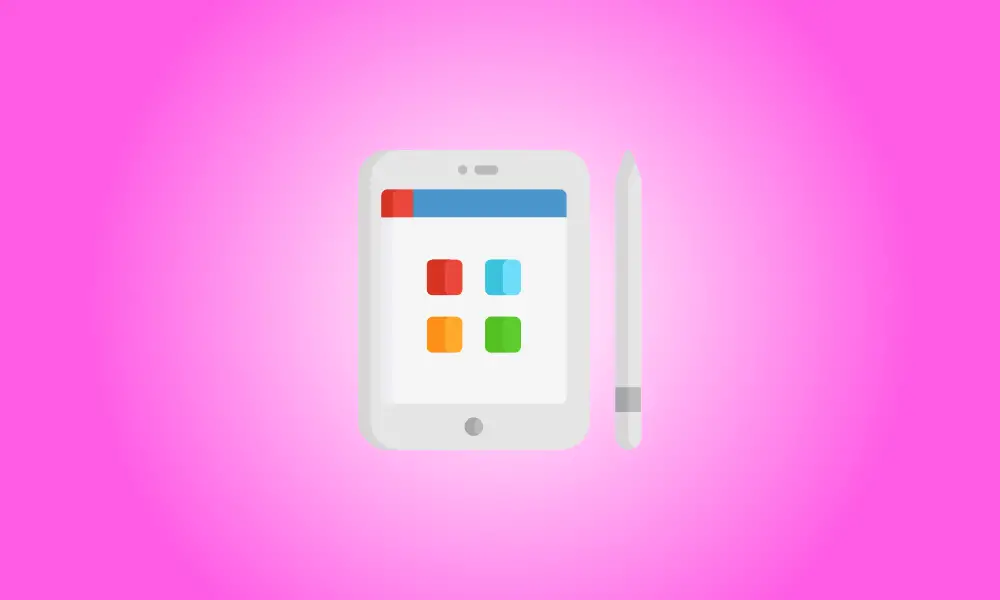소개
Apple Pencil을 방금 구입하여 iPad와 함께 사용하려면 먼저 기기를 연결해야 합니다. Apple Pencil을 iPad에 연결하는 절차는 Pencil에 따라 다릅니다.
애플펜슬을 아이패드에 연결하면 유용한 기능을 사용할 수 있습니다. 필기 메모를 작성하고, 낙서 기능을 활용하고, 텍스트 상자에 낙서를 하는 등 다양한 작업을 할 수 있습니다.
귀하의 모델이 호환되는지 확인하십시오
이제 두 가지 Apple Pencil 변형을 사용할 수 있으며 각 변형은 특정 iPad 모델로 제한됩니다. 이 Apple Pencil 및 iPad 목록을 검토하여 기기가 통신할 수 있는지 확인하십시오.
Apple Pencil, 1세대
- 아이패드 6세대 이상
- 아이패드 에어 3세대
- 아이패드 미니 5세대
- 아이패드 프로 9.7인치
- 아이패드 프로 10.5인치
- iPad Pro 12.9형 1세대 및 2세대
애플 펜슬, 2세대
- 아이패드 에어 4세대 이상
- 아이패드 미니 6세대
- iPad Pro 11형 1세대 이상
- iPad Pro 12.9형 3세대 이상
어떤 iPad 모델이 있는지 아십니까? 가이드를 확인하여 알아보세요.
1세대 Apple Pencil을 연결하십시오.
Apple Pencil에서 캡을 제거하고 삽입하십시오. iPad의 Lightning 연결(충전 포트)에 연결합니다. 즉시 연결되어야 하며 Pencil을 iPad와 연결할 것인지 묻는 메시지가 나타납니다. "페어링"을 선택하십시오.
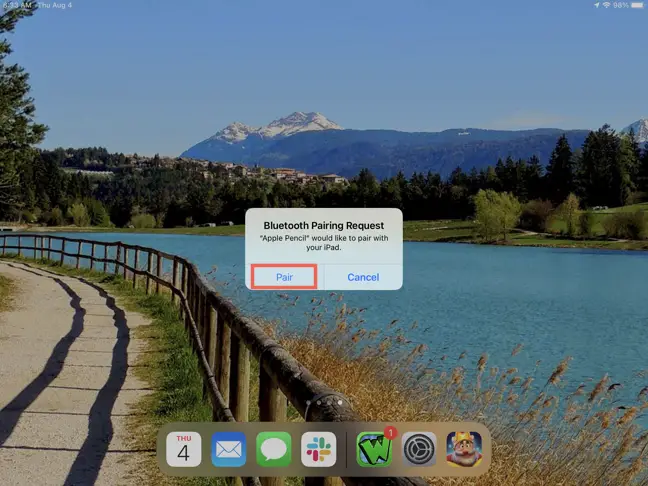
Apple Pencil 2세대 연결
2세대 Apple Pencil을 페어링하는 것은 훨씬 쉽습니다. 연필을 iPad의 긴 면에 있는 마그네틱 연결부에 연결합니다. 화면에 Apple Pencil의 이미지가 표시됩니다. iPad와 연결하려면 "연결"을 탭하십시오.
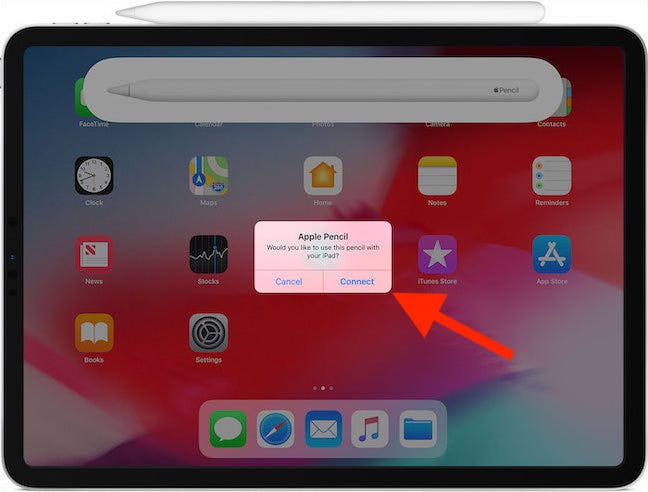
Apple Pencil을 다시 연결하십시오
특정 경우에 Apple Pencil이 iPad에서 분리될 수 있습니다. 예를 들어, iPad를 재시동하면 비행기 모드로 이동하거나 Pencil을 다른 iPad와 연결합니다. 이 경우 이전 단계를 반복하여 Apple Pencil을 iPad에 다시 연결하십시오.
문제 해결
다음은 Apple Pencil을 iPad에 연결하는 데 문제가 있는 경우 시도해 볼 수 있는 몇 가지 사항입니다.
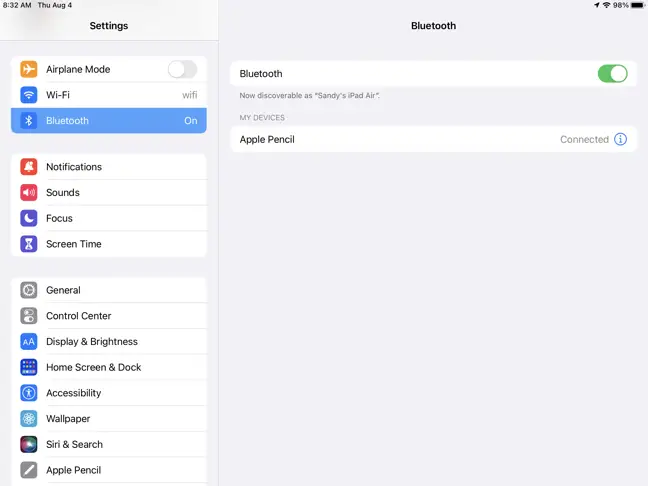
- 블루투스가 활성화되어 있는지 확인하십시오. 설정 > Bluetooth를 열고 Bluetooth 토글이 켜져 있는지 확인합니다.
- Apple Pencil은 내 기기 아래에 나타날 수 있습니다. 블루투스 설정. 파란색 정보 아이콘을 탭한 다음 "이 기기 지우기"를 선택한 다음 위에 나열된 방법 중 하나를 사용하여 Apple Pencil을 다시 연결하십시오.
- Apple Pencil이 충전되어 있는지 확인하십시오. 연필을 iPad에 넣었을 때 기기를 연결하는 옵션이 표시되지 않으면 연필이 충전될 때까지 몇 분 정도 기다리십시오. 그런 다음 다시 페어링을 시도하십시오.
- Apple Pencil 2세대가 자기 연결부의 중앙에 있는지 확인하십시오.
- iPad를 재시동하고 위에 나열된 방법 중 하나를 사용하여 Apple Pencil을 다시 연결해 보십시오.
Apple Pencil은 iPad에서 업무와 즐거움을 모두 누릴 수 있는 훌륭한 도구입니다. 스크린샷에 주석을 달고 사진에 색상을 지정하여 이러한 가제트가 함께 상호 작용하는 방식을 최대한 활용하십시오. 또한 중단 없이 계속 사용할 수 있도록 Apple Pencil의 배터리 잔량을 주시하세요.